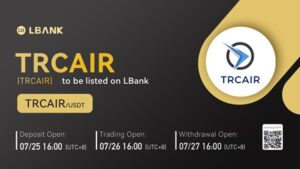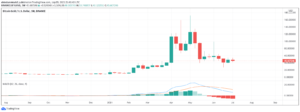LinkedIn은 2003년부터 존재했지만 플랫폼에서는 2016년까지 클릭 가능한 해시태그 사용을 허용하지 않았습니다.
다음과 같은 소셜 미디어 플랫폼 트위터 과 인스타그램 사용자가 커뮤니티와 연결하는 방법으로 수년 동안 해시태그 사용을 장려해 왔습니다. 심지어 분석을 제공하여 콘텐츠 제작자와 영향력 있는 사람이 자신의 영향력을 측정할 수 있도록 합니다.
이제 LinkedIn이 해시태그 사용을 완전히 수용했으므로 브랜드도 그렇게 할 수 있습니다.
해시태그가 LinkedIn에서 작동하나요?
예, 해시태그는 LinkedIn에서 작동합니다. 상태 업데이트, 게시된 기사 및 비즈니스 페이지에 이를 추가하여 네트워크 외부의 청중에게 다가갈 수 있습니다. 해시태그 피드를 탐색하여 해당 주제와 관련하여 어떤 대화가 일어나고 있는지 확인할 수도 있습니다.
플랫폼에서 해시태그를 사용하는 기본 사항에 대해 알아보고 업계에서 가장 인기 있는 해시태그를 찾는 방법을 알아보세요.
LinkedIn 상태 업데이트에 해시태그를 사용하는 방법
상태 업데이트에 해시태그를 추가하는 방법에는 몇 가지가 있습니다.

GIF에서 알 수 있듯이 다음과 같은 방법으로 해시태그를 추가할 수 있습니다.
- 파운드 기호 다음에 단어나 문구를 입력합니다. 해시태그를 입력하면 LinkedIn은 트렌드와 인기를 기반으로 해시태그 제안을 자동 생성합니다.
- 상자 왼쪽 하단에 있는 “해시태그 추가” 버튼을 클릭합니다.
- '해시태그 추가' 버튼 옆에 있는 관련 해시태그 중 하나를 선택합니다.
전문가 팁: 해시태그에 공백이나 기호를 추가하지 마세요. 더 이상 클릭할 수 없습니다.
LinkedIn 기사에 해시태그를 사용하는 방법
현재로서는 사용자가 LinkedIn에 게시된 기사 본문에 클릭 가능한 해시태그를 추가할 수 없습니다. 그러나 기사 설명 상자에 해시태그를 추가하면 검색 가능하게 만들 수 있습니다.

비즈니스 페이지에서 해시태그를 사용하는 방법
LinkedIn에 비즈니스 페이지가 있는 경우 관련 해시태그와 연결할 수 있습니다. 이를 통해 귀하는 해당 해시태그를 둘러싼 대화의 중심에 서게 되고 관련 청중과 소통할 수 있게 됩니다. 추가하는 단계는 다음과 같습니다.
-
비즈니스 페이지의 홈페이지에서 시작하세요.

-
'해시태그' 오른쪽 하단에 있는 '추가' 버튼을 클릭하세요. 작은 페이지가 열립니다.

-
'해시태그 추가'를 클릭하고 최대 3개의 해시태그를 선택하세요.
 설정이 완료되었습니다.
설정이 완료되었습니다.
LinkedIn에서 해시태그를 사용해야 하나요?
짧은 대답은 '예'입니다. 해시태그는 LinkedIn의 직접적인 연결을 넘어 청중에게 다가갈 수 있는 좋은 방법입니다.
LinkedIn 해시태그 사용의 이점
LinkedIn에 200명의 연결만 있다고 가정해 보겠습니다. SEO에 기사를 게시하고 해시태그를 사용하지 않습니다. 상당한 영향을 미치려면 XNUMX급 및 XNUMX급 연결의 게시물 참여가 많이 필요합니다.
왜 그런 제한을 두는가? 당신의 내용? 해시태그를 사용하면 게시물의 도달 가능성이 극대화됩니다. SEO 해시태그의 팔로워 수가 100,000명에 달하고 이를 사용하면 게시물 참여도가 해시태그가 없을 때의 XNUMX배로 쉽게 높아질 수 있습니다.
참여도가 높을수록 신뢰도를 구축하고 다른 LinkedIn 사용자와의 의미 있는 연결을 촉진할 수 있습니다.
LinkedIn 해시태그를 몇 개 사용해야 하나요?
사용자가 콘텐츠에 추가할 수 있는 해시태그 수에는 제한이 없지만 LinkedIn에서는 게시물당 해시태그를 3개 이하로 사용할 것을 권장합니다.
이제 LinkedIn 해시태그를 사용하는 이유와 방법을 알았으니 피하고 싶은 몇 가지 일반적인 해시태그 실수를 검토해 보겠습니다. 다음은 명심해야 할 몇 가지 팁입니다.
피해야 할 LinkedIn 해시태그 실수
- 배 밖으로 가지 마십시오 – 위에서 언급했듯이 LinkedIn의 전 제품 관리 수석 이사인 Pete Davies는 다음과 같이 추천합니다. 해시태그 3개를 고수하다. 이는 스팸으로 보이지 않고 주요 키워드를 타겟팅하기에 충분합니다.
- 해시태그는 대체되지 않습니다 복사 – 해시태그는 컨텍스트를 제공하지 않으며 검색 가능성을 향상시키는 데에만 사용해야 합니다. 게시하는 모든 내용에는 여전히 설명이 있어야 합니다.
- 인기 해시태그만 사용 – 인기있는 해시태그만 사용하는 경우, 당신의 내용 길을 잃을 수 있습니다. 너무 틈새 시장에 진출하면 충분한 사람들에게 다가가지 못할 수도 있습니다. 틈새 해시태그와 광범위한 해시태그를 혼합하여 사용하면 완벽한 균형을 이룰 수 있습니다.
해시태그 사용에 익숙해지면 어느 해시태그가 가장 성과가 좋은지 식별할 수 있습니다. 일부는 다른 것보다 참여율이 더 높다는 것을 알 수 있습니다. 그렇다면 재사용할 가치가 있습니다.
LinkedIn 인기 해시태그
LinkedIn은 1년 2020분기 최고 인기 해시태그에 대한 데이터를 공개했습니다.

1월과 2월에는 목록이 사실상 동일했습니다. 그러나 대유행이 시작된 3월에 대화가 바뀌었습니다. 원격 근무에 대한 주제 검색이 3배 증가했고 #remotework 해시태그도 인기를 끌기 시작했습니다.
해시태그 사용을 최적화하는 가장 좋은 방법은 추천 해시태그를 참조하고 게시물의 성과를 분석하는 것입니다.
인기 LinkedIn 해시태그는 어디에서 찾을 수 있나요?
LinkedIn이 네트워크 및 업계를 기반으로 사용자에게 추천하는 해시태그에는 추천, 인기, 인기의 세 가지 유형이 있습니다. LinkedIn의 '더 알아보기' 페이지는 게시물에 사용할 해시태그를 고려할 때 가장 먼저 살펴볼 수 있는 최고의 장소입니다.
이 페이지에 액세스하려면 다음 단계를 따르세요.
- “더 알아보기” 버튼을 클릭하세요.
- 모바일 앱에서는 페이지 왼쪽 상단에 있는 프로필 사진을 클릭하면 표시됩니다.
- 데스크톱 보기에서는 왼쪽 사이드바 하단에 있습니다.
- 이 페이지에서는 페이지 하단에 인기 페이지, 추천 연결 및 페이지, 해시태그가 표시됩니다.
마케팅 담당자로서 LinkedIn에서는 #digitalmarketing, #seo, #contentwriter 등 마케팅 관련 해시태그를 많이 추천해 줍니다. 그러나 이 목록은 사용자마다 다릅니다.
LinkedIn에서 해시태그를 팔로우하는 방법
해시태그를 팔로우하면 다른 콘텐츠 제작자가 게시하는 내용과 사용자의 반응을 확인하고 향후 게시물에 대한 아이디어를 얻을 수 있습니다.
- 검색창으로 이동하여 팔로우하려는 해시태그를 입력하세요.
- 드롭다운 메뉴에서 옵션을 선택합니다.
- 그러면 해당 해시태그로 게시된 모든 콘텐츠를 볼 수 있는 해시태그 피드로 이동됩니다. 페이지 상단의 '팔로우'를 클릭하세요.
실제 단계를 보려면 아래 GIF를 참조하세요.

이제 해시태그를 팔로우하고 있으므로 컴퓨터에서 탐색할 때 왼쪽 사이드바의 "팔로우한 해시태그" 아래에 해당 해시태그가 표시됩니다. 사용할 때 링크드인 모바일 앱에서는 창 왼쪽 상단에 있는 프로필 사진을 클릭하고 "팔로우한 해시태그" 드롭다운 메뉴까지 아래로 스크롤하여 팔로우하고 있는 해시태그에 액세스할 수 있습니다.
해시태그는 콘텐츠 성공에 필수적입니다. LinkedIn의 해시태그 추천과 분석을 활용하면 게시물이 올바른 청중에게 도달하는지 확인할 수 있습니다.
편집자 주 :이 게시물은 원래 2021 년 XNUMX 월에 게시되었으며 포괄적으로 업데이트되었습니다.
출처: https://blog.hubspot.com/marketing/use-hashtags-on-linkedin
- "
- 100
- 2016
- 2020
- 2021
- 7
- ACCESS
- 동작
- All
- 허용
- 분석
- 앱
- 약
- 기사
- 기사
- 청중
- 기초
- BEST
- 몸
- 보물상자
- 브랜드
- 사업
- 암호
- 공통의
- 커뮤니티
- 연결
- 함유량
- 대화
- 크리에이터
- 데이터
- 책임자
- 먼저,
- 따라
- 무료
- 미래
- 지프
- 큰
- 안내
- 여기에서 지금 확인해 보세요.
- 홈페이지
- 방법
- How To
- HTTPS
- HubSpot
- 영향
- 산업
- 영향력
- 완전한
- IT
- 리드
- 링크드인
- 명부
- 구축
- 삼월
- 마케팅
- 미디어
- 모바일
- 모바일 앱
- 네트워크
- 네트워킹
- 제공
- 열 수
- 선택권
- 기타
- 기타
- 세계적 유행병
- 사람들
- 성능
- .
- 플랫폼
- 플랫폼
- 인기 문서
- 게시물
- 프로덕트
- 제품 관리
- 프로필
- 게시
- Q1
- 거주비용
- RE
- 원격 작업
- 리뷰
- 검색
- 검색 엔진 최적화
- 세트
- 짧은
- So
- 스타트
- 시작
- Status
- 타격
- 성공
- 목표
- 기초
- 도움말
- 상단
- 이상의 주제
- 동향
- 업데이트
- 사용자
- 관측
- 작업
- 가치
- 년

![무료 가이드: 비즈니스, 마케팅 및 네트워킹에 LinkedIn을 사용하는 방법 [지금 다운로드]](https://platoaistream.net/wp-content/uploads/2021/10/how-to-use-hashtags-on-linkedin-step-by-step-guide.png)